Comment réparer & quot; Cet accessoire peut ne pas être pris en charge & quot; sur iPhone
Si vous êtes un utilisateur d'iPhone, d'iPad ou d'iPod, il est probable que vous ayez rencontré une alerte indiquant «cet accessoire n'est peut-être pas pris en charge» à plusieurs reprises. Habituellement, l'alerte apparaît une fois que vous avez branché votre iPhone pour le charger. Mais cela peut également apparaître lorsque vous essayez d'utiliser des écouteurs ou d'autres accessoires.
Parfois, cette erreur disparaît d'elle-même. D'autres fois, vous êtes coincé avec un appareil qui ne charge pas ou ne lit pas de musique via les écouteurs.
Dans ce guide, nous examinerons certaines raisons pour lesquelles cette alerte apparaît sur votre iPhone et ce que vous pouvez faire pour résoudre le problème de manière permanente.
Que signifie «Cet accessoire peut ne pas être pris en charge»?
Il y a plusieurs raisons pour lesquelles vous pouvez voir un message indiquant «l'accessoire n'est peut-être pas pris en charge», «cet accessoire n'est pas pris en charge par cet appareil» ou quelque chose de similaire. Voici quelques-unes des causes potentielles:
- Votre accessoire est défectueux, endommagé ou non certifié MFi.
- Le système d'exploitation de votre appareil est obsolète ou ne fonctionne pas correctement.
- L'accessoire n'est pas compatible avec votre appareil.
- Votre appareil iOS a un port Lightning sale ou endommagé.
- Votre accessoire est obsolète. Si Apple a arrêté la production d'un accessoire, celui-ci peut devenir incompatible avec les appareils encore sur le marché.
Voyons maintenant quelques moyens de corriger l'erreur «accessoire non pris en charge».
1. Débranchez et reconnectez l'appareil
L'un des premiers correctifs à essayer lorsque votre accessoire n'est pas pris en charge est de débrancher et de reconnecter l'accessoire.
Appuyez sur le bouton Ignorer pour effacer l'alerte et retirez l'accessoire du port Lightning de votre iPhone. Puis rebranchez-le pour voir si la même alerte apparaît.
2. Redémarrez votre iPhone
Des problèmes logiciels mineurs peuvent également déclencher l'alerte «accessoire non pris en charge». Le redémarrage de votre iPhone pourrait résoudre ces problèmes logiciels.
Pour redémarrer un iPhone 8 ou une version antérieure, maintenez le bouton Marche / Veille enfoncé, puis faites glisser l'icône d'alimentation sur l'écran de gauche à droite.
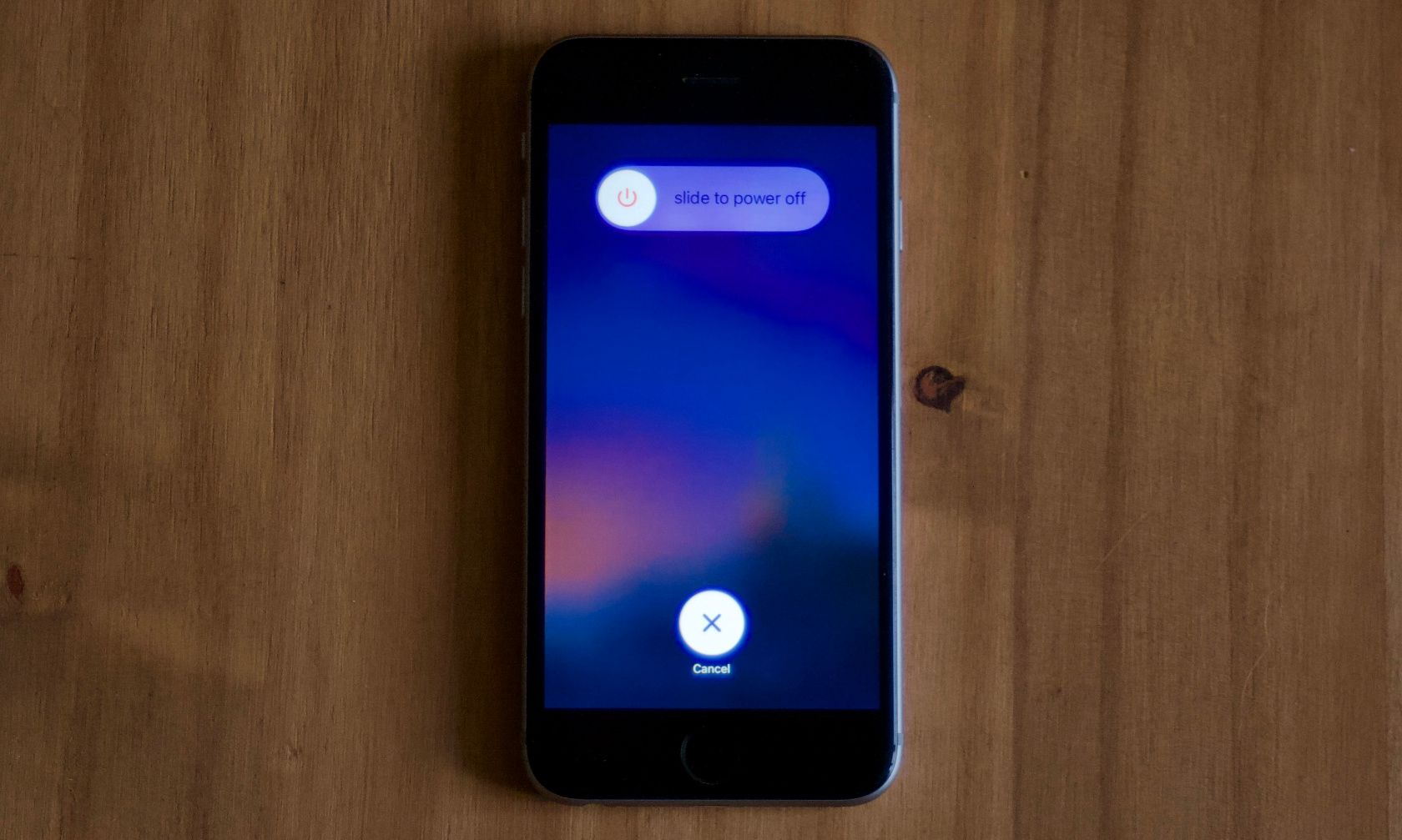
C'est à peu près le même processus pour redémarrer l'iPhone X et les modèles ultérieurs, sauf que vous maintenez le bouton latéral et un bouton de volume enfoncés jusqu'à ce que Slide to power off apparaisse.
Attendez environ 30 secondes, puis rallumez votre iPhone et essayez à nouveau de connecter votre accessoire.
3. Nettoyez votre port de charge
Si l'alerte continue d'apparaître, vérifiez le connecteur de votre accessoire et le port de votre appareil pour déceler toute trace de saleté ou de débris. Vous devrez peut-être nettoyer votre port de charge .
Plusieurs fois, une accumulation de saleté dans le port Lightning empêche les accessoires d'entrer en contact et déclenche l'alerte d'erreur que vous recevez.
Procurez-vous une lampe de poche et observez de près l'intérieur du port Lightning de votre iPhone. Si vous voyez des particules ou des débris à l'intérieur du port Lightning, essayez de le nettoyer.
Comment nettoyer le port de chargement de mon iPhone?
Utilisez une brosse antistatique, un coton-tige ou une nouvelle brosse à dents pour nettoyer les particules qui obstruent le port Lightning de votre iPhone. Une fois que vous l'avez nettoyé, essayez de rebrancher votre accessoire.
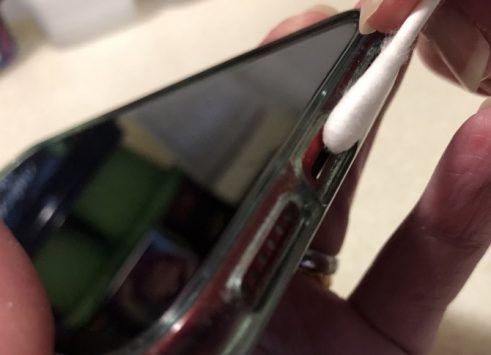
4. Obtenez des accessoires certifiés MFi
Vous pouvez recevoir une alerte «accessoire non pris en charge» si vous utilisez des accessoires contrefaits. Pour éviter cela, assurez-vous que le câble de charge et les accessoires que vous utilisez pour charger votre iPhone sont certifiés MFi, ce qui signifie qu'ils ont été fabriqués conformément aux normes de conception d'Apple.
MFi signifie Conçu pour iPhone, iPad ou iPad.
Comment savoir si vos accessoires Apple sont certifiés MFi? Apple fournit des guides détaillés pour identifier les faux accessoires iPhone. Mais la méthode la plus simple est que les accessoires certifiés MFi portent un badge exigeant sur l'emballage.

De plus, si les accessoires sont étrangement bon marché, ils sont probablement faux.
L'essentiel est que si vous achetez un câble iPhone, iPad ou iPod, ou tout autre accessoire Apple pour moins de 4 $, il n'est probablement pas approuvé par Apple. Outre le petit inconvénient de ne pas charger votre iPhone, ces câbles peuvent également causer de graves dommages à votre iPhone.
Autant que possible, tenez-vous-en à charger votre iPhone avec le câble fourni. Si le câble fourni avec votre iPhone ne fonctionne pas, vous pouvez l'échanger contre un nouveau dans votre Apple Store local.
Cependant, de nombreux utilisateurs d'iPhone préfèrent d'autres marques de câbles de charge car les câbles Apple peuvent être très fragiles. Ils s'effilochent et se plient facilement, et comme ils coûtent un joli sou, payer pour un nouveau à chaque fois peut coûter cher.
Vous pouvez essayer de réparer le câble de l'iPhone effiloché ou obtenir un câble tiers durable pour charger votre iPhone ou votre iPad à la place.
5.Assurez-vous que votre accessoire est compatible
Si l'accessoire que vous essayez d'utiliser est nouveau, confirmez qu'il est conçu pour fonctionner avec votre appareil. Certains accessoires ne fonctionnent qu'avec certains modèles d'iPhone, d'iPad ou d'iPod. Si vous n'êtes pas sûr, contactez le fabricant.
C'est une autre raison d'obtenir des accessoires auprès de points de vente certifiés. Ils fournissent des détails et des conseils utiles lors du choix de l'accessoire et une assistance après-vente est plus susceptible d'être disponible pour vous.
6. Mettez à jour l'iOS de votre iPhone
Certains accessoires nécessitent la dernière version d'iOS pour fonctionner. Assurez-vous que vous mettez à jour vers la dernière version d'iOS . Accédez à Paramètres> Général> Mise à jour logicielle pour vérifier si une mise à jour logicielle est disponible. Si tel est le cas, vous pouvez commencer le processus de mise à jour en appuyant sur Télécharger et installer .
7. Essayez un autre accessoire
Celui-ci peut sembler un peu évident, mais lorsque votre téléphone ne se charge pas, la panique temporaire peut vous faire abandonner la logique. Si votre câble ne fonctionne pas, vous pouvez en emprunter un à un voisin ou à un ami et l'essayer avec votre appareil à la place.
Une alerte «accessoire peut ne pas être pris en charge» peut être causée par un accessoire défectueux. Vérifiez les effilochements ou la décoloration de l'accessoire; souvent, ce sont des signes que quelque chose ne va pas.
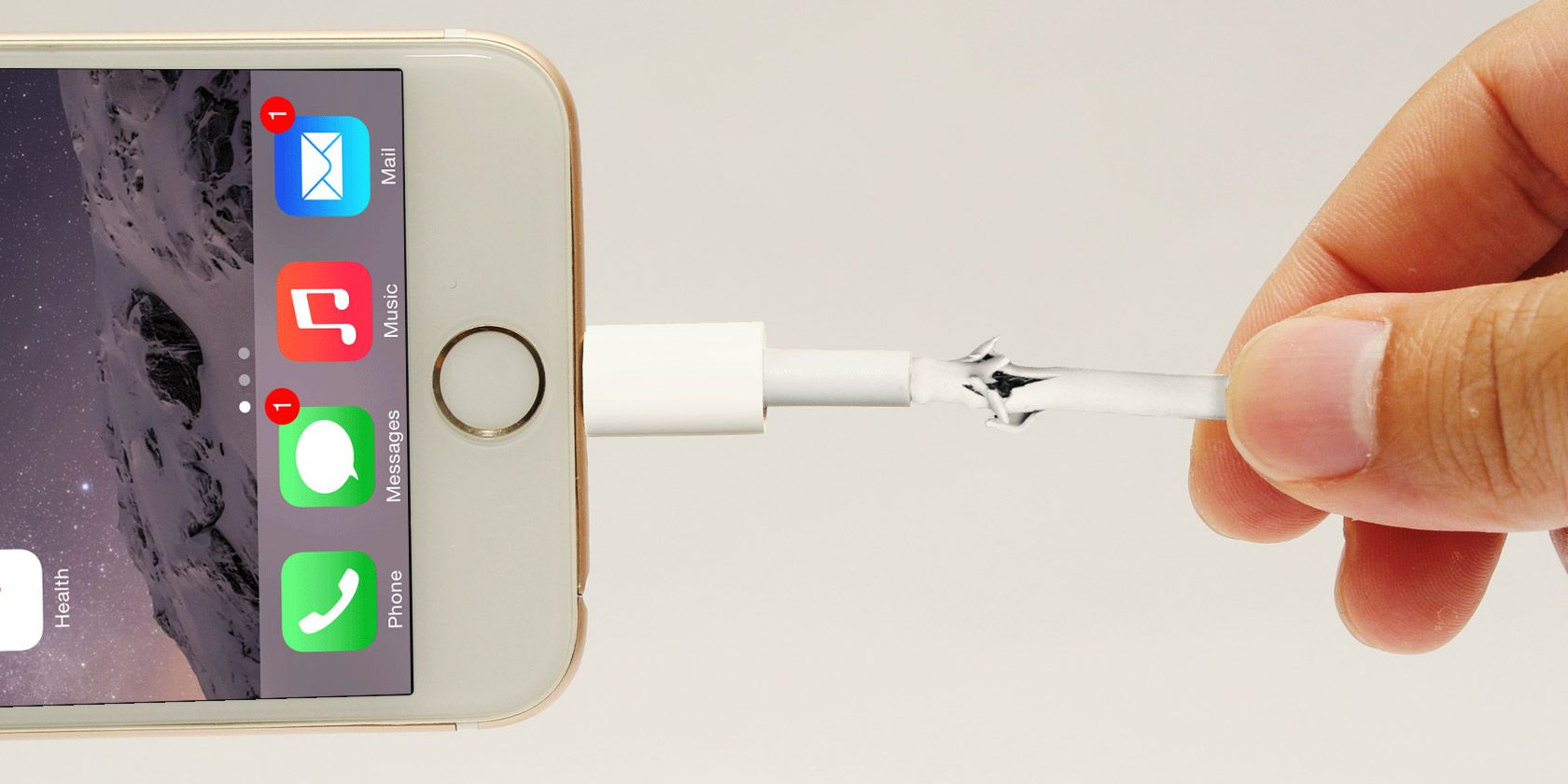
8. Vérifiez l'adaptateur
L'alerte «L'accessoire n'est peut-être pas pris en charge» peut également indiquer un problème avec l'adaptateur secteur de votre iPhone, pas avec le câble Lightning. Recherchez des signes de dommages à l'intérieur du port USB du chargeur de votre iPhone.
Comme mentionné précédemment, utilisez une brosse antistatique ou une nouvelle brosse à dents pour nettoyer toute saleté, peluche ou autres débris.
Si tout le reste échoue, prenez votre iPhone pour réparation
Si votre iPhone indique toujours «cet accessoire n'est peut-être pas pris en charge» après avoir essayé toutes les étapes ci-dessus, il est possible que le port Lightning de votre iPhone soit endommagé et doive être réparé.
Si vous disposez d'un plan AppleCare, contactez l' assistance Apple pour prendre rendez-vous dans un Apple Store près de chez vous et demander à un technicien d'examiner l'iPhone.
Assurez-vous d'informer le technicien si votre iPhone a été récemment exposé à un liquide, car cela peut également déclencher l'alerte «accessoire non pris en charge». Certains utilisateurs d'iPhone prennent le contact avec l'eau à la légère, car ils supposent que leurs appareils sont étanches, mais ils ne le sont pas. Les iPhones sont résistants à l'eau et peuvent encore être endommagés s'ils sont exposés à l'eau.
